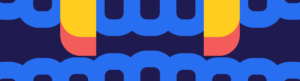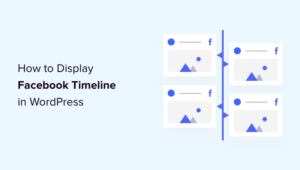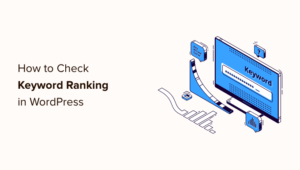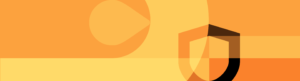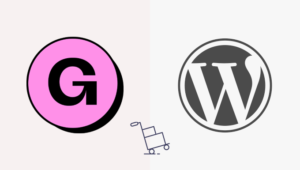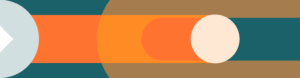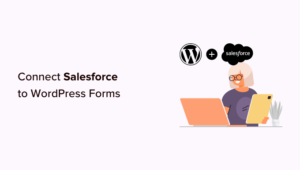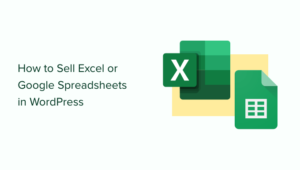大多数客户都很好相处。然而,请注意!潜伏在阴影中的不怀好意的客户有时会出现,他们难缠、苛刻、不可靠-潜伏在暗处的客户有时会出现一个不怀好意的客户,他们难缠、苛刻、不可靠–简直可怕。 这篇文章涵盖了你可能要避免的10种不同类型的客户。 不要害怕… 作为一个WordPress开发者,新的业务通常是一件好事。毕竟,如果你的目标是增长,潜在客户是你想要的。但有时,如果你为了与客户合作而经历地狱般的煎熬,那么从客户那里得到的项目报酬可能是不值得的。 幸运的是,关于这些可怕的客户,你可以注意一些警告信号,同时也有办法管理他们。另外,如果你遇到了这些怪物,你可以从经验中学习到很多东西。 说到这里,你可能对这些类型的客户很熟悉。当你只想做你的工作时,他们就是那些不让你过得轻松的人。 例如,他们是”你能不能明天就把这事办了,我不会因为你的快速交付而多付你钱” 式。或者,”我一个小时前给你发了短信,你还没有回复!” 客户端。 我们将对 “怪物 “的几个迹象进行分解“ 要警惕,所以在同意为恶鬼开发WordPress网站后,你在失眠前可能要三思而行。 这篇文章将涵盖10个可怕的客户,包括。 恐怖的谈话者。谈论其他WordPress开发者的负面信息 浪费时间的人:希望得到24/7的回应 狂热的修改者。希望得到无限的修改(免费)。 治疗的折磨者。希望得到特殊待遇 严峻的签约者。签署合同的问题 沉默的诅咒者糟糕的沟通者 迟到的怪物。不按时付款 拖欠的恶魔。不按你的要求付款 威胁者。威胁到你的声誉 要求德古拉:不可能的要求 加上… 吓唬客户的技巧 吓到了吗?让我们开始吧! 10种可怕的客户类型 1.恐怖的谈话者。谈论其他WordPress开发者的负面言论 这个怪物没有好话可说。 如果潜在客户开始对他们雇用的其他开发人员或服务进行负面评价,一些红旗应该升起。这是一个指标,表明这个客户将很难取悦,而且他们也可能把他们的消极情绪转嫁给你。 而有一个说坏话的客户会导致糟糕的评论和糟糕的声誉。 你可以做的一件事是询问过去发生了什么,并确定他们的谈话内容是否有效。毕竟,可能有一些不好的经历,让客户对过去的开发商感到不满。试着找出原因,以及他们是否有权利在事情发生后对他们进行负面的谈论。 如果他们因为成本、工作质量或一些可能只是他们的意见而不是基于事实的东西而对以前的开发商说三道四,那就要小心了。每个故事都有两面性,他们可能比满月时的狼人更快地背叛你。 2.吸取时间者:希望得到24小时的回应 等待不是这头野兽的朋友。 虽然客户通过电子邮件进行24/7沟通是可以的(毕竟在这个行业,客户是全世界的,而且在不同的时区),但他们期望你立即回复他们是不行的(除非你同意)。 回复可能需要时间。当然,你要及时回复你的客户,但他们不能期望你即时回复。 最坏的情况是,如果他们发短信,并期望24小时内得到回复。 呀! 你的工作时间可能是你设定的(或你的机构实施的),所以确保你的客户知道这一点。你可以提到,电子邮件在两个工作日内得到回复,而不是在周末。另外,如果他们有你的直接号码,明确说明在你所在的时区,9点到5点之外,电话和短信是不接的。 这取决于你决定你的工作时间,但感觉你24小时都在工作是一场噩梦。确保你在与客户合作之前就制定好你的指导方针。这样做之后,如果客户希望你随叫随到–可能是时候给他们松绑了,他们可以找别人了。 如果有这样的情况,可能是最后期限很紧或有什么紧急的事情。这取决于你是否允许24/7的电话;如果你这样做,一定要相应地增加收费。 3.狂热的修改者。想要无限制的修改(免费的)。 一次修改是永远不够的。 “你能添加一个更大的标志吗?等等…它太大了。你能把它改回来吗?现在,你能把标志放在页面的底部吗?实际上,把它移到中间。” 来自地狱深处的狂热修改者。一个想要不断修改的客户,同时也不想为他们付钱。 通常情况下,这类客户觉得他们知道什么对项目是最好的,尽管你有专业知识。 避免灾难的最好方法是在开始之前打好基础。确保你和客户的想法是一致的。问很多问题,并确保你们双方都很清楚–以书面形式。 另外,在与新客户签约时,明确你会做多少次修改。这样,他们就知道没有 “无限 “的修改,并会对结果感到满意。 4.治疗的折磨者。希望得到特殊待遇 这是一个题为怪物。 当一个新的(或现有的)客户想要特殊待遇时,这是一个需要避免的情况。这个客户想让你执行超出你常规的任务,想要特殊的折扣,并希望你在每个层面上都能满足他们–这可能是一种折磨。 […]
网站运营
如何在WordPress中显示你的Facebook时间线
你想在WordPress中显示你的Facebook时间线帖子吗? 通过将你的Facebook更新添加到WordPress,你可以保持你的网站的新鲜和有趣,同时也鼓励访问者在Facebook上关注你。 在这篇文章中,我们将告诉你如何在WordPress中轻松显示你的Facebook时间线。 在WordPress中显示你的Facebook时间线 在WordPress中嵌入你的Facebook时间线的最简单的方法是通过使用 Smash Balloon Custom Facebook Feed插件。 这个插件可以让你 嵌入Facebook相册,评论,评论,社区帖子,以及更多在你的网站上。 在本指南中,我们将使用Smash Balloon premium,因为它允许你从你的Facebook时间轴上显示照片和视频。 访客还可以在灯箱弹出式窗口中滚动浏览你的内容,而不必离开你的网站。 然而,也有一个 免费版本 允许你从你的时间轴上显示文本和链接,无论你的预算如何。 激活后,你需要到 Facebook Feed ” 设置 并在 “许可证密钥 “栏中输入你的许可证密钥。 你可以在下面找到这些信息 您的账户 在Smash Balloon网站上。 输入密钥后,点击 “激活 “按钮。 将一个Facebook页面或群组连接到WordPress 接下来,你需要决定是显示Facebook页面的时间线还是群组的时间线。我们将使用一个Facebook页面,但对于Facebook群组来说,步骤大致相同。 要想更详细地了解群组,请看我们的完整指南。 如何在WordPress中嵌入一个Facebook群组的信息. 要将你的Facebook页面或小组连接到WordPress,请到 Facebook提要 ” 所有提要 然后点击’添加新的’。 Smash Balloon让你创建不同的feeds来显示你的Facebook相册、事件、时间线等。 由于我们想在WordPress中显示我们的Facebook时间线,你需要点击‘时间线’,然后点击‘下一步.’。 之后,你可以选择你想添加到你的网站上的Facebook页面或小组。 只需点击‘添加新的’就可以开始了。 在下一个屏幕上,选择你是否要嵌入页面或小组的时间线。 做出这个决定后,继续点击 “连接到Facebook”。 这将打开一个弹出窗口,你可以登录到你的Facebook账户,并选择你想使用的页面或组。 之后,点击’下一步’。 一旦你这样做了,Facebook会显示Smash Balloon可以访问的所有信息,以及它可以在你的Facebook页面或群组上执行的操作。 […]
SmartCrawl的最新版本增加了大量的新功能,而且在选项方面有更大的灵活性
SmartCrawl 3.4版增加了多个关键词分析、额外的SEO建议、禁用SEO &的能力;帖子列表中的可读性分析,以及更多。免费的。 智慧爬虫 从一开始就进行了SEO优化,但每一个新版本都进一步提高了网站性能,同时提高了您在谷歌上的网页排名。 通过自动SEO扫描、自动XML网站地图、实时关键词和内容分析以及详细的审计/报告–更不用说一键推荐–SmartCrawl让您创建有针对性的内容,在您最喜欢的搜索引擎上排名靠前。 在这篇文章中,我们将仔细研究3.4版中增加的最新功能,以及为什么它们能使SmartCrawl变得更好。 继续阅读,或通过这些链接跳转到前面。 让我们开始行动吧。 多个关键词分析 SmartCrawl的关键词分析已经有一段时间了。它以前也允许添加多个关键短语,但只对第一个短语进行分析。 现在,你可以针对多达三个不同的重点关键词(或短语)分析你的文章内容。输入的第一个关键词将被视为主要的,而第二个和第三个关键词将被分析为次要的。 做到这一点很容易。首先,让我们确保分析是打开的。浏览到 SmartCrawl > Settings > General Settings > In-Post Analysis > Visibility,并确保 页面分析 拨开(它将变成蓝色),然后点击 保存更改 按钮在页面的底部。 简单、灵活的设置,在SmartCrawl中开始您的SEO分析之旅。 现在,打开任何一个页面或帖子,并滚动到底部的SmartCrawl部分。在 添加关键词 字段,最多输入三个关键词或短语,每个词之间用逗号隔开,然后点击 添加关键词 按钮。(你可以单独输入或一次输入)。 多个关键词(或短语)分析已经来到了SmartCrawl! SmartCrawl将立即分析您的所有关键词,在其正下方显示结果。 SmartCrawl提供了大量关于众多SEO检查的细节。 点击任何一个关键词都会让你进入它自己的标签,下面列有详细信息。 对于每个重点关键词,SmartCrawl会给你一个建议列表,以改善你的文章的SEO。建议将以黄色和灰色提出,而通过的审核则是绿色。 点击任何建议右侧的下拉箭头,查看具体细节。 如果出于任何原因,你决定不需要某项建议,只需点击 忽略 下面的按钮,它就会在你每次运行分析时停止出现。 不想看到某个推荐帖的分析?只需点击忽略。 在您根据SmartCrawl的建议进行内容调整的过程中,请在后续点击 刷新 按钮(在搜索引擎优化部分的顶部),这样你就可以重新分析,看看你的改变带来了什么改进。 分类法列表状态栏 你还会发现一个方便的 SEO状态 分类& 分类页面上的专栏,提供你所有分类的SEO状态。 这只是一个快速的方法,表明是否已经设置了SEO描述,并提醒用户精心制作好的SEO描述,以便在搜索结果中表现良好。 在分类&分类法页面中加入了SEO状态栏。 绿色复选标记意味着SEO描述已经设置,并且包含推荐的120-160个字符。红色意味着缺少描述。黄色意味着提供的描述长度过长/过短。 […]
如何检查你的WordPress博客文章是否有正确的关键词排名
你想检查你的WordPress文章是否有正确的关键词排名吗? 大多数初学者通过在谷歌上输入关键词来手动检查他们文章的排名。这并不能让你准确了解你的文章在目标关键词中的位置。 在这篇文章中,我们将告诉你如何轻松地检查你的WordPress博客文章是否有正确的关键词排名。 为什么要检查你的WordPress文章的关键词排名? 如果你按照我们完整的 WordPress搜索引擎优化 指南,那么你将学会如何针对特定的关键词优化你网站上的每一篇文章。这有助于你为你的网站获得更多流量。 大多数初学者只是在谷歌上搜索,看看他们的文章是否出现在这些关键词上。即使如此,他们通常最多只检查第一或第二页。 问题是,有时你的文章的排名可能远远低于前两页,或者最糟糕的是它甚至可能没有你想要的关键词的排名。 如果你依靠手动检查你的关键词排名,那么你就错过了有用的信息,你可以用这些信息来提高你的SEO排名和增加流量。 既然如此,让我们来看看如何正确检查WordPress博客文章的关键词排名。我们将介绍三种不同的关键词参考工具,然后展示如何使用关键词排名信息来增加你网站的流量。 方法一:用Semrush检查关键词排名 方法2:用谷歌搜索控制台检查关键词排名 方法3:用Ahrefs检查关键词排名 在WordPress中使用关键词排名来获得更多流量 学习你的访问者在你的网站上做什么 方法1: 用Semrush检查关键词排名 淘宝网 是一个最好的SEO和 关键字研究工具 在市场上。它是一个全面的SEO套件,拥有你需要的所有有用的工具’。 它配备了一个强大的有机研究工具,可以显示任何关键词的排名。 域名.你不需要为个别文章输入URL。它将自动获取该域名上所有URL的结果。 只需输入你想查询的域名,Semrush就会得到大量的信息。之后,点击有机研究标签,查看你的网站所有关键词排名的完整列表。 你可以按位置、URL、流量等对结果进行排序。你还可以将结果导出为CSV文件,使用你最喜欢的电子表格程序进行离线研究。 你也可以用Semrush追踪特定的关键词,他们会在你的仪表板上追踪这些关键词,所以你可以立即看到它们的表现。 Semrush还可以为任何域名做这些事情。这意味着你可以输入你的竞争对手的域名,看看他们在哪些关键词上获得了排名。 你还能看到他们的付费搜索流量、付费关键词,以及其他有用的信息,你可以用这些信息来超越他们的排名。 方法二。 用谷歌搜索控制台检查关键词排名 谷歌搜索控制台 (原谷歌网站管理员工具)是谷歌提供的一套工具,以帮助网站管理员改善其网站的搜索。请参阅我们的指南,了解如何 添加您的网站到谷歌搜索控制台. 在性能标签的顶部,你会看到你的网站在搜索结果中的表现图。 当你向下滚动时,你会看到关键词的数据。在每个关键词旁边,你会看到它的点击量和印象数,以及它在搜索结果页上的位置。 你可以通过点击任何一列对这些数据进行排序。 如果你按位置对列表进行排序,那么你就能看到你的排名靠前的关键词。当你向下滚动列表时,你会看到你的网站在搜索引擎结果页上出现的关键词较低。 你也可以导出这些数据,用你最喜欢的电子表格软件打开它。 方法3: 用Ahrefs检查关键词排名 阿赫雷斯(Ahrefs) 是另一个受欢迎的 SEO工具 在专业营销人员中。它有一个易于使用的界面,并试图使信息即使对新用户也能理解。 只需在搜索框中输入你的网站域名,它就会创建一个整齐的报告,并配有漂亮的图形和图表。 你可以在有机关键词报告下找到你所有的关键词排名。 在每个关键词旁边,你都能看到它的搜索量、关键词排名位置、关键词密度等等。 在WordPress中使用关键词排名来获得更多流量 现在你已经学会了如何检查你的WordPress网站的关键词排名,让我们谈谈如何提高你的排名。 如何分析哪些关键词需要改进 当你决定哪些关键词需要改进时,重要的是要注意,不是所有的关键词都是平等的。 例如,在一个高流量的关键词上排名第5,要比在一个低流量的关键词上排名第1好得多。 另外,出现在第一的位置并不总是给你带来最大的流量。你可能会注意到,虽然你的一些关键词排名很好,但它们并没有得到大量的点击或印象。 在你的研究过程中,你也可能会发现一些你不知道你的排名的惊喜关键词。 […]
用Defender和The Hub自动执行全球IP禁制(免费!)。
我们新的全球IP禁止功能为您节省了大量的时间来保护网站。只需创建一次你的IP屏蔽和允许列表,然后只需点击几下就可以自动同步到你的一些或所有WordPress网站。 全局IP允许列表和阻止列表功能一直是一个顶级的解决方案。 捍卫者 安全的要求有一段时间了。所以现在… “今天早上我登录到一个客户网站,看到一个关于新的全球IP列表禁止功能的通知,该功能允许我们在Hub网站上同步我们的IP禁止列表。我在以前的主题中向支持部门提出了这个要求,我很高兴它已经上线。你们真了不起!” Andre – WPMU DEV会员 它就在这里,可以免费使用,而且可以直接从你的Hub中进行管理正如你所看到的,你可以很容易地将相同的允许列表和阻止列表IP批量应用于你的所有网站。 这篇文章将涵盖。 那么,让我们向你展示它是如何做到的!首先,虽然… 为什么要阻止和允许IP? 只是快速地触及一下,有很多原因需要配置WordPress网站来允许或阻止IP。 例如,也许你想监控在线行为(例如,限制特定的网络平台访问一个教育网站)。或者,为了保护你的网站免受攻击。另外,你可能不希望某个特定国家或地方访问你的在线信息。 因此,有实际情况(如不允许访问不需要的网站)和安全协议(防止不需要的或有害的网站或服务器与你的网络或计算机连接)。 无论出于什么目的,允许和禁止IP都应该由你来控制。有了Defender,它们就是。 让我们向你展示我们的Defender安全插件是如何让它变得简单的。 从中枢禁止和允许使用IP 枢纽使创建和管理IP禁令变得简单易行。 你可以从这个区域阻止和允许IP地址,并自动将这些名单与你所有或几个WordPress网站同步。 IP禁制部分位于 我的 网站 菜单区。 只要你需要访问Hub,就可以点击IP禁止。 在这个部分,你可以看到你的 全球封锁名单 和 全球许可名单。 在这里你将添加你的IP。 这些是所有IP将被输入的部分。 只需每行插入一个IP地址,并牢记支持IPv4和IPv6。另外,IP范围也接受CIDR或连字符的格式。 一旦你添加了你的IP,点击’保存’。 有没有想过要编辑?这没问题。你可以随时添加和删除IP! 选择要阻止和允许IP的网站 这取决于你决定你希望IP被阻止或允许的网站。因此,在将IP与网站同步之前,决定你要将哪些网站与IP封杀和允许名单联系起来。 前往 在网站上激活 来选择你想要包括的网站。 你所有的网站都会在这里列出。 点击后,你会看到所有可用的网站,以激活全球IP禁制。 你还能看到任何没有激活卫士的网站,以及任何其他会影响同步的问题。 一键选择所有或单独选择。 如果你愿意,你可以用 过滤器& 标签 当浏览你的网站时,你可以选择过滤。这里有按 “由我们托管”、”由其他地方托管”、”最喜欢/不喜欢 “和标签进行过滤的选项。 另外,你可以输入网站标题,搜索相关网站。 只想知道在我们这里托管的网站?点击该选项来过滤和浏览这些网站。 当你的网站被选中后,点击 激活 – […]
如何从Gumroad切换到WordPress(一步一步来)。
你想从Gumroad切换到WordPress吗? Gumroad是一个在线市场,用户可以在这里销售数字商品。从游戏到音乐到课程和视频,Gumroad曾经是创作者的一个很好的电子商务平台。然而,许多用户希望从Gumroad转到WordPress,因为他们把每笔交易的费用提高到10%。 在这篇文章中,我们将告诉你如何轻松地从Gumroad切换到WordPress,这样你就可以在没有Gumroad税的情况下发展你的在线业务。 为什么需要从Gumroad切换到WordPress? Gumroad是一个 流行的电子商务平台 允许用户在线销售数字商品。 然而,他们现在对每笔销售收取10%的统一费用。这10%不包括信用卡处理或PayPal费用。 此外,如果产品是通过‘Gumroad Discover’功能或他们的‘全球联盟’计划销售的,还要收取额外的10%费用。这可是一笔不小的费用。 在另一方面。 WordPress是免费的 并且不对你出售的物品收取任何费用。 与Gumroad不同,WordPress让你可以自由地在网上销售任何东西,包括你的数字商品的物理版本。此外,你可以使用任何你想要的支付网关,并自由推广你的网站。 要了解更多,请看我们的 完整的WordPress评论 有优点和缺点。 重要的是。 当我们说WordPress时,我们说的是WordPress.org又称自我托管的WordPress,而不是WordPress.com,后者是一个托管平台。更多细节,请看我们的文章 WordPress.com与WordPress.org之间的区别. 既然如此,这里是一个快速的概述,我们’将涵盖从Gumroad切换到WordPress的事情。 从Gumroad转到WordPress需要什么? 设置您的WordPress网站 设置支付网关 在WordPress中导入Gumroad产品 将订阅产品从Gumroad转移到WordPress 选择和定制你的WordPress主题 自定义简易数字下载电子邮件 在WordPress中发展你的业务 准备好了吗?让我们开始吧。 第一步。从Gumroad转换到WordPress需要什么? 要从Gumroad转到WordPress,你需要以下东西。 A 域名 – 这将是你的网站在互联网上的地址(例如:wpbeginner.com)。 A 虚拟主机账户 – 这是你所有的网站文件将被存储的地方。互联网上的所有网站都需要托管。 免费 简单的数字下载 WordPress的插件 占用你30分钟的时间。 通常情况下,虚拟主机账户的定价从每月7.99美元开始。 幸运的是,这些人在 淘宝网 已经同意为WPBeginner用户提供慷慨的电子商务主机折扣。 基本上,你可以以每月2.99美元的价格开始。 → 点击这里索取SiteGround的独家优惠 ←。 如果由于某些原因,你不想使用 SiteGround,那么你也可以在其他主机公司安装WordPress,如 。Bluehost, 。辽宁省,和 。WP引擎 遵循一个相当类似的过程。 让我们继续走下去,了解如何购买域名、虚拟主机和SSL证书。  。 […]
你很安全!蜂鸟的最新版本允许在保护模式下进行手动优化
通过手动优化对您的网站进行微调可能很棘手,但我们的新安全模式功能在 蜂鸟 把这个问题放在后视镜里。 现在,你可以在一个允许非永久性变化的临时区域测试优化,这样你就可以解决任何问题,然后把它们推到你的真实网站。这是免费的。 介绍 手动资产优化的安全模式 – 允许你在一个私人空间里进行优化,而你的用户仍然享受一个完全正常的网站。 在这篇文章中,我们将看看蜂鸟的安全模式是如何工作的,同时触及该插件中的一些相关功能和设置。此外,我们还将看看这个版本中还包括的一个额外的(惊喜!)功能。 继续阅读,或使用这些链接跳转到前面。 让我们深入了解一下。 蜂鸟的资产优化 蜂鸟通过微调控制优化网站性能,使您的网站更快。设置的增强使事情变得简单而高效,为您提供了提升PageSpeed Insights的新方法。 首先,它识别可以优化的文件(HTML、Javascript和CSS),然后提供各种手段(压缩、合并或移动)来实现这一目标。 结果使你的网站性能得到明显改善。 蜂鸟的资产优化有两种不同的模式。 自动模式 – 使用我们的预设选项来优化你的资产并改善页面加载时间。 手册 – 自己配置每个文件,以实现最适合你的特定网站需求的设置。 再往下看,有两个选项在 自动 优化模式。 快速 – 压缩&;自动将较小的文件合并在一起,并优化你的字体,以加快交付。 基本 – 压缩你的所有文件,以提供每个文件的快速版本。 自动 模式允许快速设置,提供积极的收益,而不像手动调整那样需要投入时间。 两个自动选项都可以为文件(CSS、JavaScript)和/或字体进行配置。 蜂鸟让你优化CSS、JS和字体文件。 手册 模式允许你单独修改任何和每一个文件,因此你可以在一个非常细微的层面上优化你的网站。 这是一个好主意,一次测试一个文件,以衡量结果;这样,如果有什么东西不工作了,就很容易确定是什么原因造成的,并顺利地恢复。 我们已经为每种模式下的操作制定了具体步骤,这样你就可以轻松地在蜂鸟中进行操作,并产生最佳效果。 你可以随时看到这些,通过导航到 蜂鸟 > 资产优化 > 资产,然后点击 它是如何工作的? 文字在右边。 有一个页面是关于 自动化 和一个用于 手册;只需点击你想阅读的相应标题按钮。 一键获取两种资产优化模式的汇总细节。 如果你刚开始使用蜂鸟,我们建议选择 自动 […]
如何将Salesforce连接到你的WordPress表单
你想把Salesforce连接到你的WordPress表单吗? Salesforce是市场上最流行的客户管理软件之一。将它连接到你的WordPress表单,可以让你自动将线索、客户和其他联系人添加到你的CRM。 在这篇文章中,我们将告诉你如何轻松地将Salesforce连接到你的WordPress表单。 为什么要将Salesforce连接到您的WordPress表单? Salesforce是一个 最好的CRM(客户关系管理)软件之一 市场上最好的CRM软件。许多世界上最大的企业使用它从一个单一的仪表板管理客户、线索和业务联系。 大多数企业网站使用联系表格来生成线索,然后手动将它们添加到他们的CRM软件中。这需要时间,而且你可能还会忘记对潜在客户进行跟进。 将Salesforce连接到你的 WordPress联系表 允许你消除这一障碍。一旦用户提交了他们的信息,就会自动添加到你的Salesforce联系人中。 从那里,你可以跟进客户,以提高转换率和销售额,从你的 WordPress网站. 既然如此,让我们来看看如何轻松地将Salesforce连接到你的WordPress表单。 设置WPForms与Salesforce的连接 在本教程中,您需要 WPForms.它是 最好的WordPress联系表单插件 被超过500万的网站所有者使用。 你可以用它来轻松地创建任何类型的表单,使用一个简单的拖放式表单生成器。 WPForms是一个高级WordPress插件,你需要他们的精英计划来使用Salesforce插件。还有一个 WPForms Lite 版本,该版本是免费提供的。 首先,你需要安装并激活 WPForms 插件。更多细节,请看我们的分步指南 如何安装一个WordPress插件. 激活后,你需要访问 WPForms ” 设置 页面,输入您的许可证密钥。您可以在WPForms网站的账户下找到这个密钥。 设置WPForms和Salesforce之间的连接 现在,您需要在WPForms和Salesforce之间建立一个连接。WPForms自带的Salesforce插件可以让您轻松地将这两个应用程序连接在一起。 只需转到 WPForms ” Addons 页面并找到Salesforce插件。然后你可以点击‘安装’按钮,它将被自动安装和激活。 之后,你可以到 WPForms ” 设置 ” 集成 在您的WordPress仪表板上的 “设置 “页面。 在这里,你需要点击Salesforce的集成来打开它。 在Salesforce设置下,继续点击‘添加新账户’按钮。 WPForms将向您展示Salesforce设置与回调URL。 只需在浏览器中保持标签打开,或将回调URL复制到一个安全的地方。你在以后的步骤中会需要它。 现在,你需要在你的Salesforce账户中创建一个应用程序。我们将一步一步地指导你完成这一过程。 重要说明。 […]
如何选择正确的域名服务提供者
选择一个域名服务商不仅仅是注册域名的价格。当然,成本是需要考虑的;但是,许多因素都在起作用。这篇文章告诉你应该注意什么。 在挑选域名供应商时,有一些问题你应该考虑。比如,他们是否为你的机构提供批量购买域名的服务?或者,你能快速转移一个域名吗?客户支持情况如何?还有更多… 那么,你如何确定使用哪个域名供应商? 我们在这篇文章中进行了细分,同时还对注册域名的内容进行了一些深入的分析,以帮助你做出一个好的决定。另外,我们将向你展示为什么你应该考虑选择WPMU DEV (眨眼,眨眼)为您的域名! 我们将关注与域名有关的主题,例如。 付费或免费的域名保护 扩展选项 简单域名转移 大量购买域名 域名包括主机 过期域名政策 支持 声誉 注册时间 价格 域名管理控制台 在本文结束时,你应该对在特定公司注册域名之前需要注意的事项有一个很好的概念–并对你的选择感到满意! 但是,在我们开始之前,让我们快速了解一下… 域名供应商的作用 简而言之,一个 域名供应商 是指处理域名预订和为这些域名分配IP地址的公司或企业。 他们允许购买和注册的域名是由 ICANN (Internet Corporation for Assigned Names and Numbers)。ICANN通过帮助公司申请认证成为域名注册商并向公众出售域名来支持域名。 域名注册被ICANN允许以你的名义对数据库中的域名信息进行调整。 有 超过一千家域名注册商 可用于这项服务。 确定最佳域名供应商的因素 面对所有的域名供应商的选择–你该如何选择呢?有很多事情需要考虑,所以让我们把一些可能帮助你做出明确决定的因素分解开来。 以下是需要考虑的主要因素。 1.付费与免费的域名保护 在购买域名时,有一些预防措施,所以幸运的是,有 域名保护.而根据你的域名注册商,它要么是免费的,要么是有代价的。 只是为了说明情况,注册域名还包括提供具体的 WHOIS目录– 一个国家的所有注册域名的资源数据库。它可用于查询已购买域名和/或创建IP地址的用户–包括联系信息、姓名等。 WPMUDEV.com的域名信息。 这是为了让公众能够找到任何有域名的人的信息。因此,垃圾邮件发送者是这个目录的大粉丝。它授予他们轻松访问世界各地的不同人。 与 WHOIS保护,关于你的联系信息的WHOIS数据将被隐藏。然而,它并不隐藏任何DNS记录或IP地址。 当确定正确的域名供应商时,你可能要考虑是否有WHOIS保护的费用 – 或者是否包括它。许多其他供应商也有自动设置的功能。 然而,如果它是 不是 […]
如何在WordPress中销售Excel或谷歌电子表格
你想在网上销售你的微软Excel或谷歌电子表格吗? 通过将你的电子表格以可下载文件的形式出售,你可以轻松赚钱,而不需要支付运输或印刷费用。通过WordPress,你可以快速、安全地将你的产品交付给你的客户。 在这篇文章中,我们将告诉你如何使用WordPress轻松地在线销售你的Excel或谷歌电子表格。 你应该使用哪个平台来销售Excel或谷歌电子表格 首先,你需要选择一个 电商平台 你会用它来销售你的Excel或谷歌电子表格。 因为这些电子表格是数字文件,用户购买后可以下载到他们的电脑上,所以你应该挑选一个专门为销售数字下载而设计的电子商务平台。 这样的平台将有适当的功能、许可和订阅内置,这将使你更容易建立你的商店。 这就是为什么我们建议使用WordPress和 简易数字下载 用于销售你的Excel和谷歌电子表格。 WordPress是 最好的网站建设者 市场上有很多人在使用 超过43% 在互联网上的所有网站中。它是一个理想的选择,因为WordPress让你完全控制你的网站,并允许你创建一个用户友好的电子商务商店。 Easy Digital Downloads是销售数字产品的最佳WordPress插件。我们自己使用EDD来销售我们的许多产品。 高级WordPress插件. 有了WordPress和Easy Digital Downloads,你可以随心所欲地销售微软Excel或谷歌电子表格,而不必支付高昂的交易费用。 说到这里,让我们深入了解一下用Easy Digital Downloads创建一个WordPress网站有多容易,这样你就可以开始在网上销售你的电子表格。 第一步。设置你的WordPress网站 在你开始建立你的网站之前,重要的是要知道有两种类型的WordPress软件。 WordPress.com和WordPress.org。 我们将使用WordPress.org,因为它让你完全控制你的网站。 首先,你需要一个 域名 和 WordPress主机 以开始销售你的电子表格。 关于这两方面的详细信息,你可以查看我们在以下方面的指南 如何选择最佳域名 以及如何挑选 最好的WordPress主机. 我们建议使用 蝵蝡園地 为您的网站。它是一个受欢迎的托管供应商,提供管理 轻松数字下载的WordPress托管.它带有一个免费的SSL证书,预装和优化的EDD,以及73%的巨大折扣。 基本上,你可以用每个月不到5美元的价格创建一个网站。 关于如何建立你的WordPress网站的更多细节,你可以查看我们的指南,关于 如何制作一个WordPress网站. 如果你不想使用 SiteGround 某种原因,那么我们建议检查出 蓝盾网, 浩亭,以及 WPEngine 来看看它们是否符合你的需求。 第2步。设置简易数字下载 […]